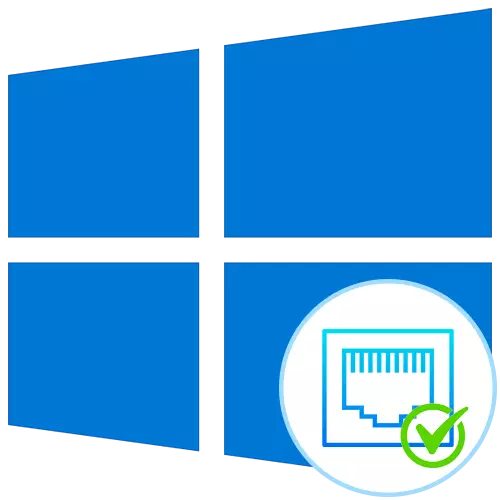
Method 1: Netsat Utility
Netstat ass eng Standard Utility déi Deel vum Fënstere 10 Betribssystem ass. Et gëtt ugewannt fir Netzwierkinformatioun, och d'Lëscht vun den Open Häfs. D Merci hei d '"Dir kënnt erausfonnt, Portriyp, lokal an extern Lëscht" eraus. Dës Optioun ass op enger Prioritéit, well se net den Iwwergang op ënnerschidder Zopen oder einfach Svektioun erofhuelen an op enger Prinzipatioun mat dësem Artikel. Et ginn och beschriwwen a bezuelbar Argumenter, déi recommandéiert ze benotze fir nëmmen d'Informatioun ze weisen, déi Dir interesséiert sidd.
Liest méi: Benotzt den Netsat Kommando fir oppe Ports ze gesinn
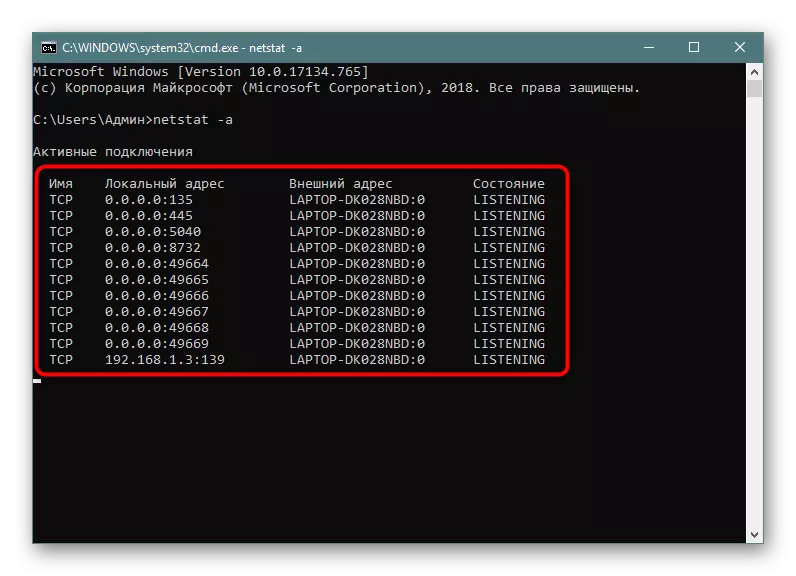
Method 2: Windows Firewall
Op sin si mat verschiddene Programmergrammer an Servicer fir d'Ënnbar Verbesserungen, sou datt se onbedéngt vun engem Standard Feiwen mathält. All Demande fir den luxen an der korreoresch Lëscht gespäichert ze späicheren, déi d'Aufgab ginn elo méiglech, déi sou eng Fossunge gewinnt ass:
- Öffnen de "Start" a geet vun do am Firewall Menu.
- Duerch déi lénks Panel, plënnert op déi "fortgeschratt Astellunge" Sektioun.
- Öffnen d'Optioun vun de Regelen fir Inkommende Verbindungen "Dossier.
- Lay all erlaabt Verbindung a klickt zweemol mat der lénker Maus Knäppchen.
- Réckelt op déi "Protokoller an Ports" Tab.
- Elo kënnt Dir ganz einfach den lokalen Hafen bestëmmen.
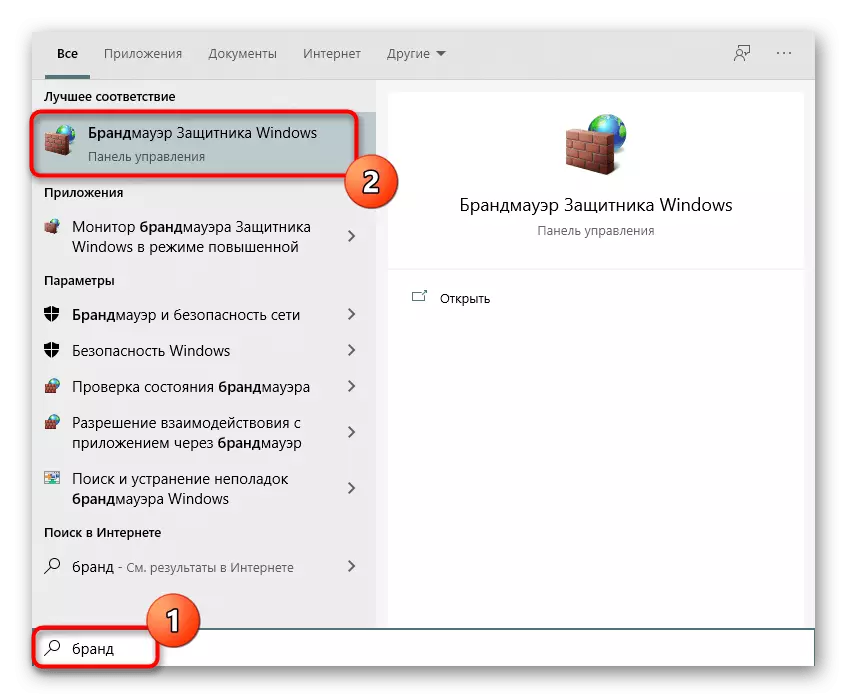
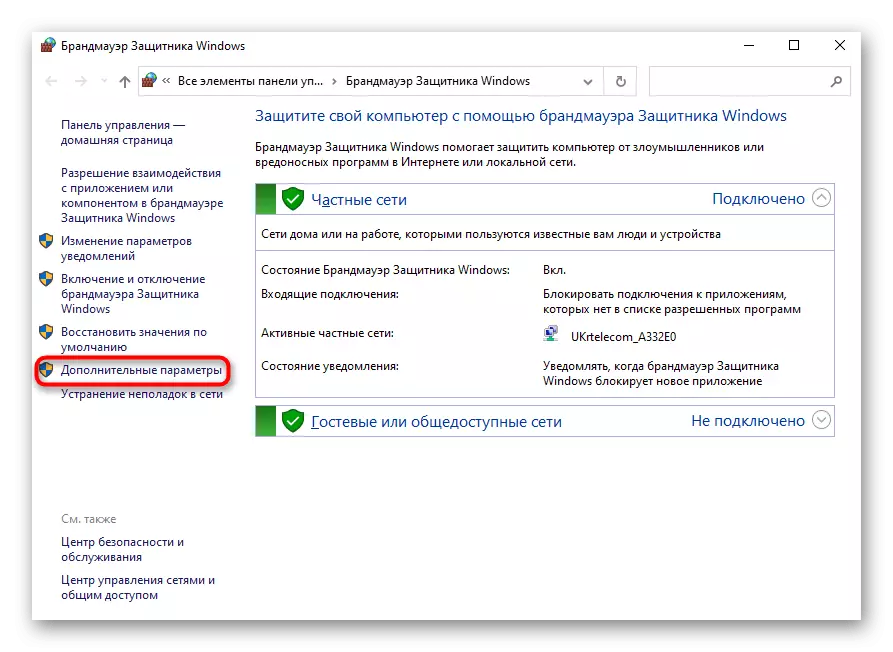
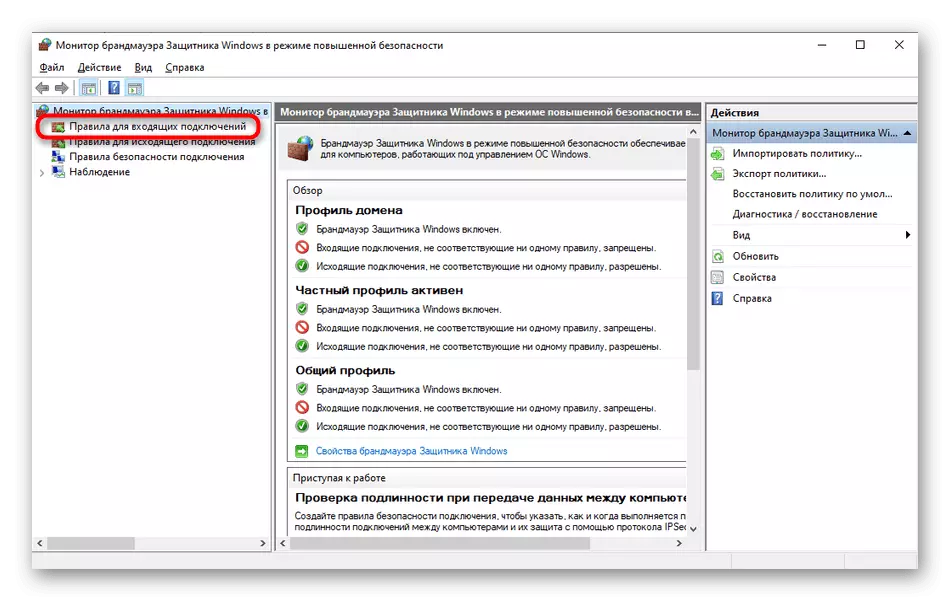
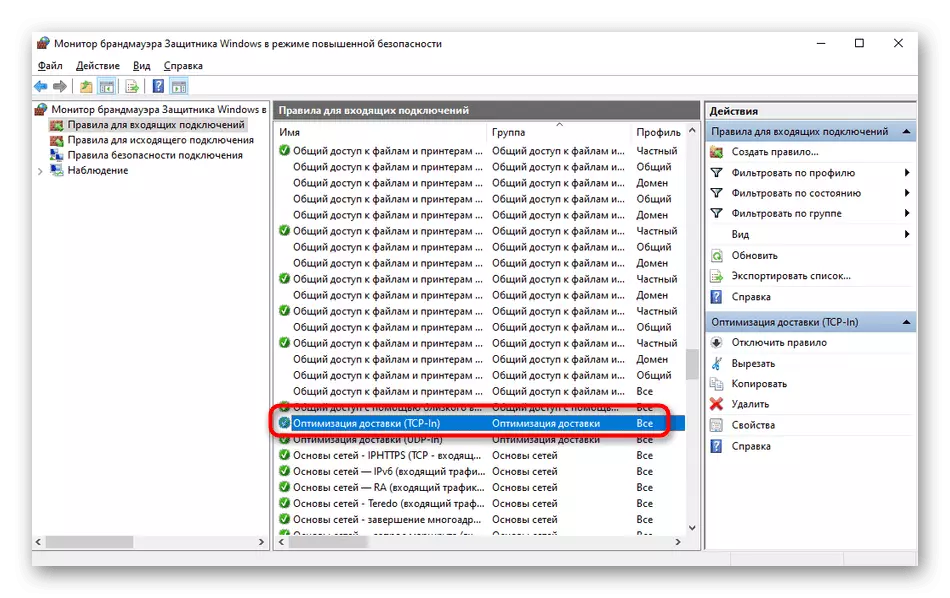
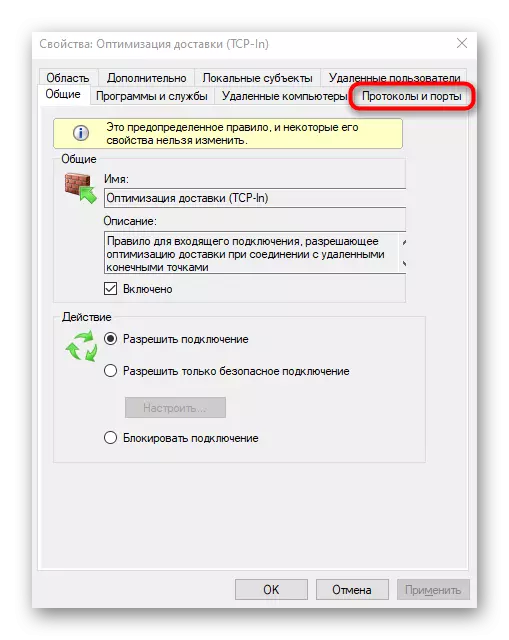
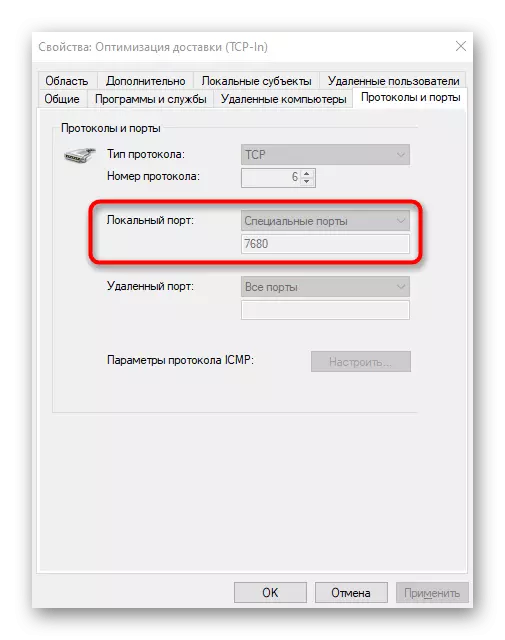
E puer Programmer an Servicer kënnen all de psvisene Porte benotze, sou datt Dir spezifesch verbinding fir d'Protopoo fannt. Da musst Dir Hëllef op eng vun de folgende Methoden sichen.
Method 3: Online Servicer
Online Servicer sinn eng ganz populär Optioun fir oppen Häfelen ze definéieren, well vill Benotzer d'Konsol net benotze wëllen. Nom Undeel ass eng voll Unzuel vu gëeege Site déi oppen Niveaue richteg profitéiere kënnen a mir ugeeten Porte vun hinnen virstelle.
Liest méi: Scan Ports online
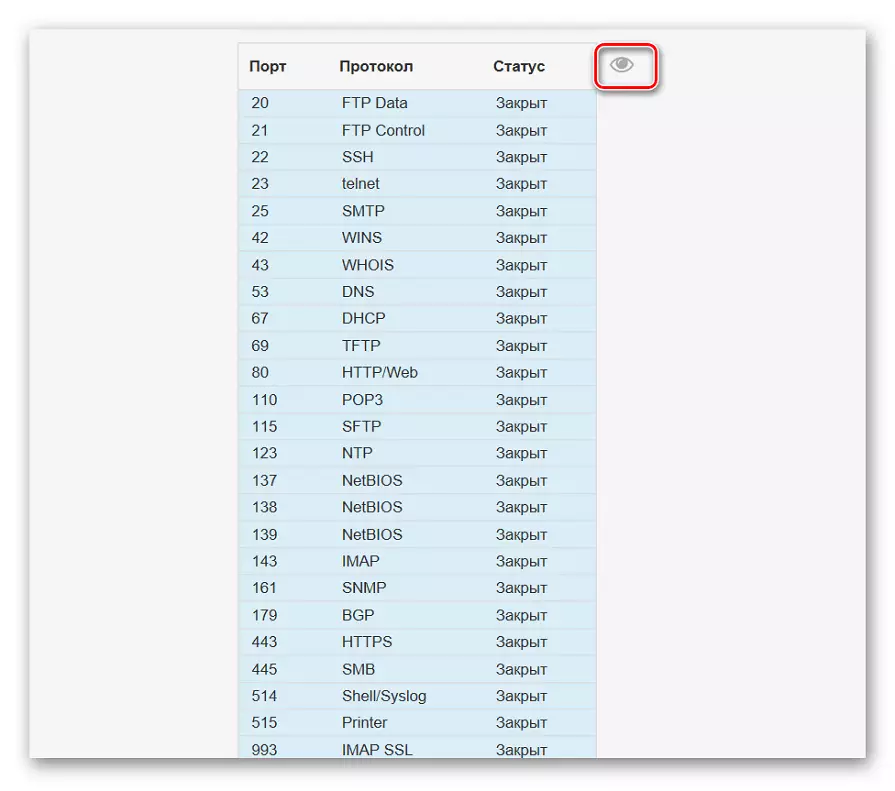
Method 4: TCPView
TCpiew ass eng kleng Software mat enger grafesch Interface déi vu Microsafie a Stand ass elo als Fräizäit an de Gesellschaft vum Gesellschaftsdetze gemaach. Dëst ass elo dovun, hunn an der an der an der an der an der Amerhieder vun der Equipe komm, well d'Informatiounen ginn, ginn op e méi verständleche Formen, a Christutikalesch Interface ass e wahnabelt TCPView.
Luet TCPView aus der offizieller Websäit erof
- Follegt de Link hei uewen an eroflueden TCPView aus dem offiziellen Site.
- Dir musst de Programm net installéieren, sou datt et kann um deem resenalen Archiv lancéiert ginn.
- Am TCPView Menu, kuckt d'Lëscht vun den aktiven Prozesser, an dann op d'Lëscht vun de lokalen Ports oppassen. Dëst wäert hëllefen erauszefannen wéi eng Programmer am Windows 10 mat Häfen benotzt, an dofir sinn se op.
- Réckelt op riets um Dësch fir ze kucken wat Staat den Hafen ass. Zum Beispill ass et nozebannen, wa se zu allem net benotzen.
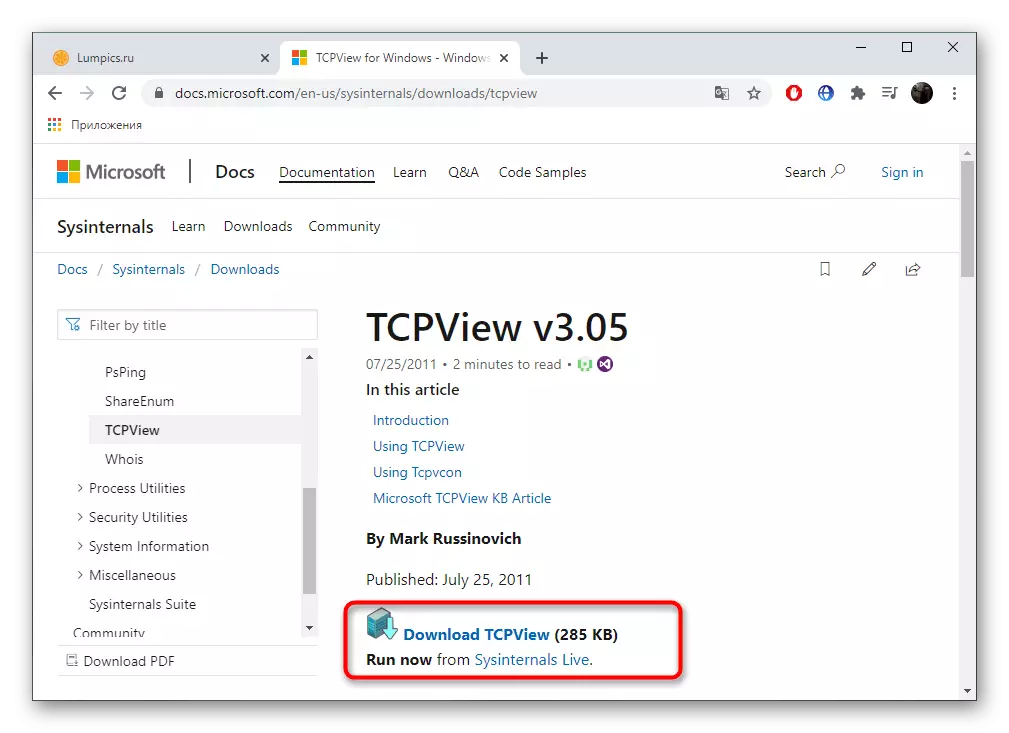

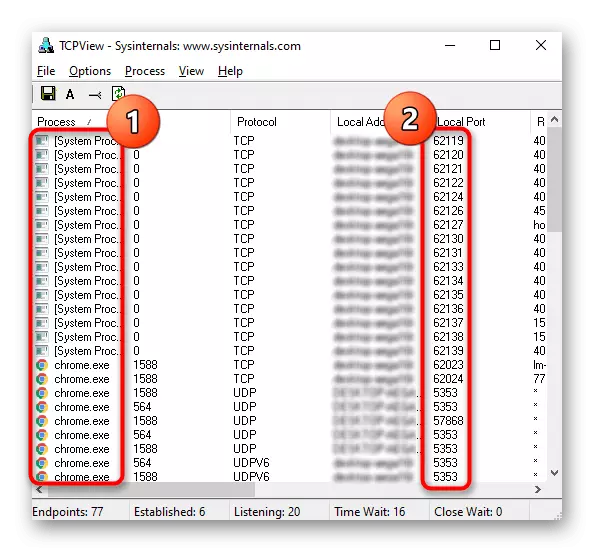
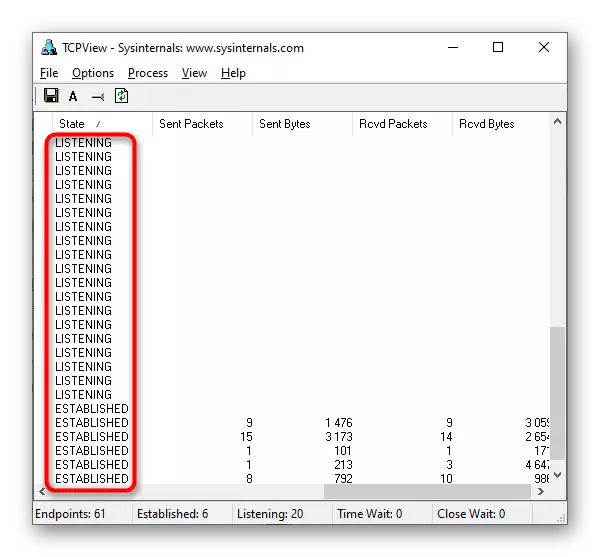
Method 5: PortQry
Portqry ass eng zousätzlech Konsole hei aus Microsoft, déi Iech erlaabt oppen Ports ze gesinn. Mir recommandéieren ze ob ob den NTTTAT-Kommando an aner Optiounen sinn net gutt Optriichtung wéi Dir an der Lëscht vun onbedeckt sinn anzeginn.
Luet Portrory aus dem offiziellen Site erof
- Portqry Download gëtt aus der offizieller Websäit vu Microsoft duerchgefouert.
- Sou gouf Ofgrenzung vum Downlowal, selten erofsetzen, Folgend nëmmen d'Instruktioune vum Bildungen ugewisen Berod; Folgend um Erauskommence ugewisen. Ännert de Wee net vum Programm oder wann Dir déi folgend Kommandoen déi an den Instruktioune liwweren, da berécksiichtegt déi nei Plaz.
- Od 'Féierung vun der "commitel" un' Am Doud vum Administrator, zum Beispill duerch de Start "Nouren.
- Gitt do laanscht den Portbry Installatiounswee fir a senge Wurzel ze sinn. Dëst gëtt gemaach andeems Dir an d'CD Kommando + voll Wee an de Verzeechnes aginn.
- Et bleift nëmmen fir de Portbryry.ex -olal Kommando anzeschreiwen an ze aktivéieren andeems Dir op en Enter dréckt fir d'Lëscht vun den Open lokal Ports ze gesinn.
- Gitt erof andeems Dir op Reihen a Kolonnen fokusséiert fir de Portstatus ze bestëmmen, seng Nummer an extern Adress.
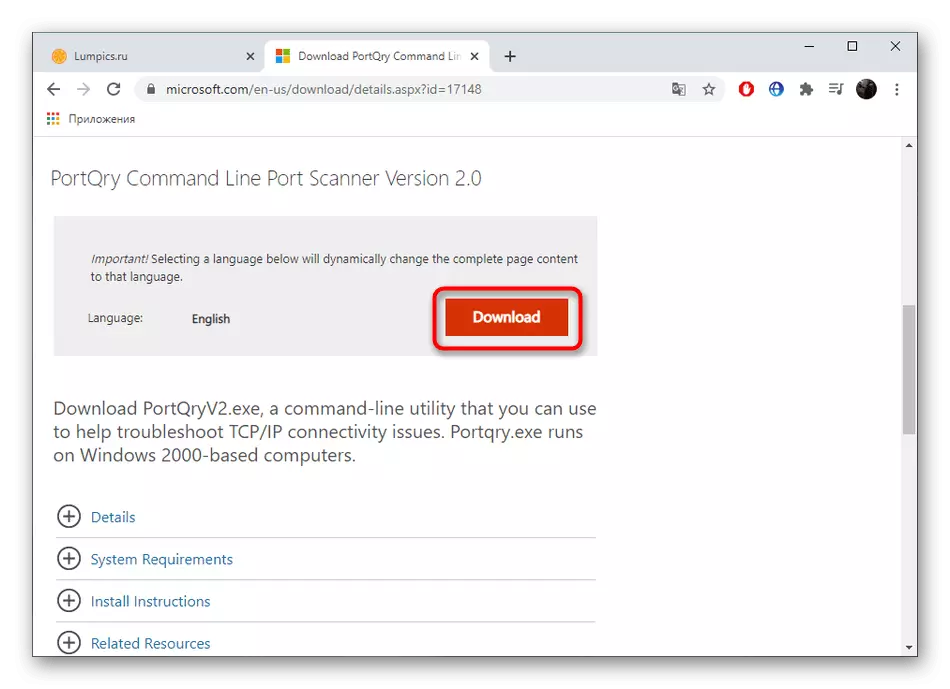
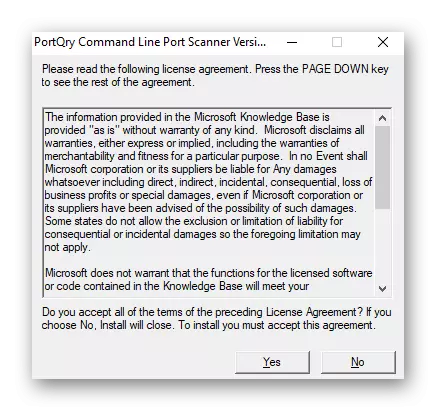
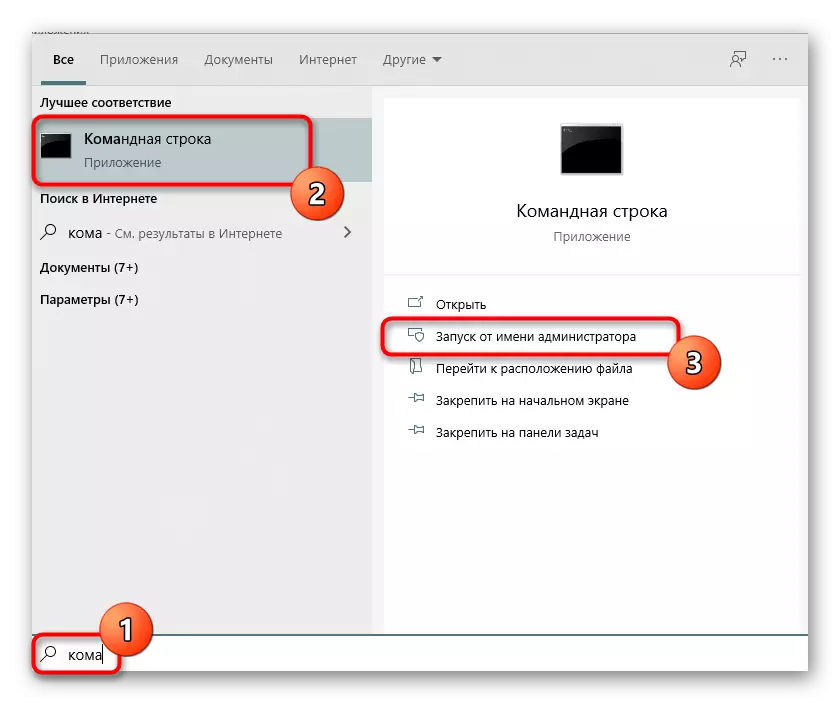
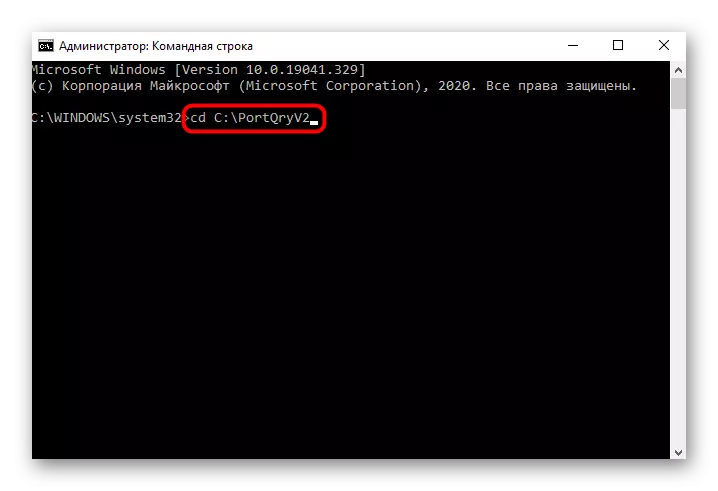
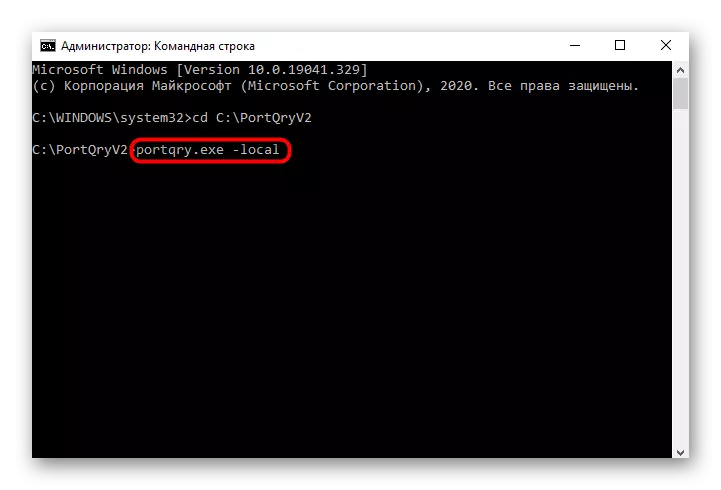
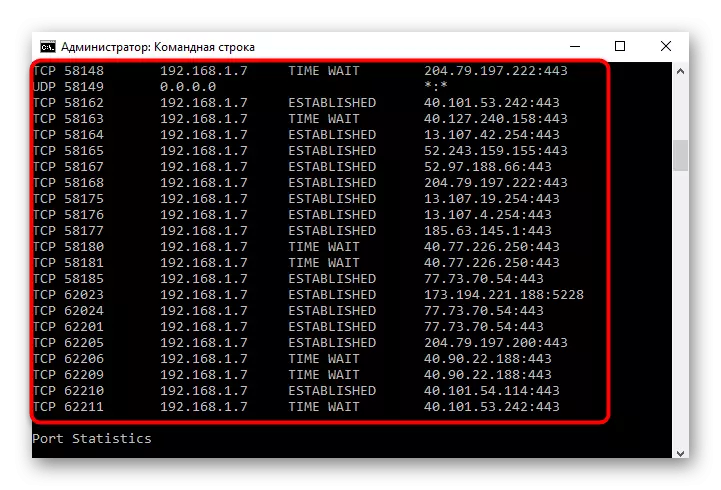
Method 6: Router Web Interface
Déi lescht Method fir oppe Ports an Windows 10 ze gesinn ass en Iwwergang op e getrennten Menü am Router Internetzenter. Wéi och ëmmer, do kënnt Dir nëmmen déi Häfen gesinn, déi manuell opmaachen oder per Standard offen ass, ass et duerch d'Routerastellungen, an dëst gëtt um Beispill vun engem TP-Link Apparat gemaach wéi follegt:
- Autorisatioun an der Web Interface vum Router, no der Instruktioun vun den folgenden Artikel.
Liest méi: Login op de Web Interface vu Router
- Um Monice, gi bei d'Rubelown "Sektioun gesicht.
- Do sidd Dir interesséiert an der Kategorie "Port Ausléiser".
- Op op d'Lëscht vun Oplëschtungsaarbechten op d'Lëscht vun Ongen Äinzungen déi an de Status. Optioun, jidderee vun hinnen kann zougemaach ginn andeems Dir nëmmen ee Knäppchen dréckt.


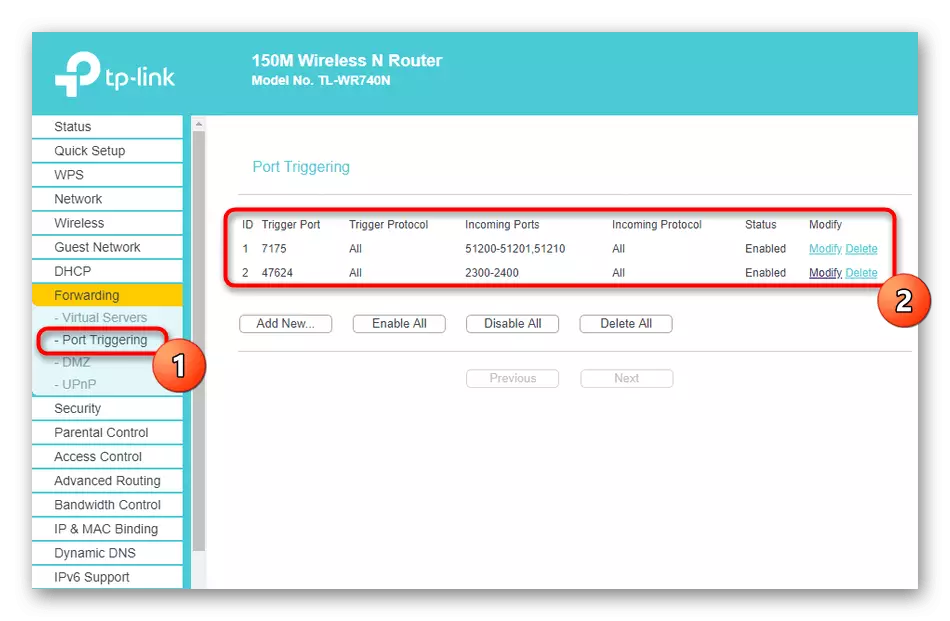
Wann Dir e spezifeschen Hafen braucht, mat wiem e puer Grond ass, da gëtt et net zougemaach ze ginn, musst Dir e spezifeschen Algorithmus vun Aktiounen maachen. Deeelegeegeelste Wee fir dës Aufgab fir dës Aufgab fir d'Ustellung zum Referenzprioten.
Liesen méi:
Open Häfen a Windows 10 Firewall
Open Häfen um Router
